本ページはプロモーションが含まれています
Sponsered Link
WordPressを入れた時にすぐにやっておきたい設定です。
初心者用に扱いやすいおすすめの設定です。
Sponsered Link
アップロードしたファイルの設定
画像をアップロードしたら、操作を行った年と月のフォルダが作成されて、格納されます。
- ファイルへのURLが長くなる
- 同ファイル名で画像を入れ替える時に差し替えずらい
上記の理由から初心者にはあまりおすすめしません。
画像のアップロード先のフォルダを「1つ」にする設定を行いましょう。
1.ダッシュボードの「設定」の「メディア」をクリック
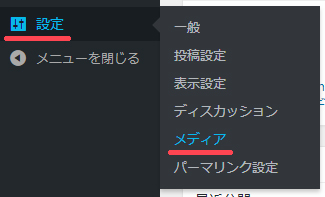
2.「ファイルアップロード」の「アップロードしたファイルを年月ベースのフォルダに整理」のチェックを外す
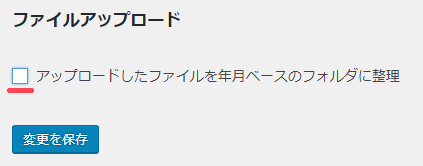
「変更を保存」をクリックしましょう。
パーマリンク(URL)の設定
1.ダッシュボードの「設定」の「パーマリンク設定」をクリック
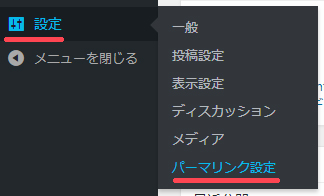
2.「共通設定」の「投稿名」か「カスタム構造」で「/%post_id%/」を選択
「投稿名」を選択した場合、URLの末尾に「タイトル」にいれた文字が入ります。
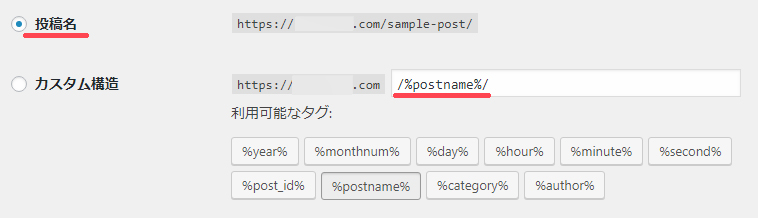
「カスタム構造」で「/%post_id%/」を選択した場合、投稿と固定ページで挙動が違います。
会社のサイトの場合はこちらの設定がおすすめです。
投稿はURLの末尾に「数字」が入ります。
固定ページはURLの末尾に「タイトル」にいれた文字が入ります。

ユーザー名をニックネームに変更
デフォルトの状態だと、WordPressにログインする際に使うユーザー名がサイト上に表示されてしまう場合があります。
サイト上にユーザー名が表示されないように「ニックネーム」を設定しましょう。
1.ダッシュボードの「ユーザー」の「ユーザー一覧」をクリック
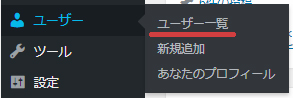
2.変更したいユーザーを選択して「編集」をクリック
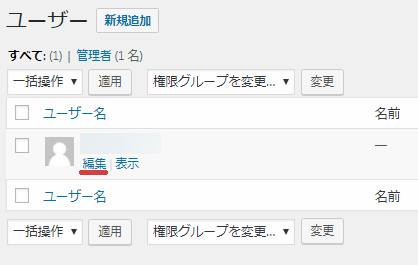
3.名前の「ニックネーム(必須)」の項目にユーザー名が初期設定されているので、ニックネームを変更
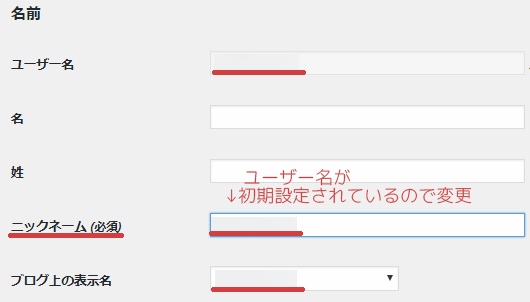
4.ニックネームを変更するとブログ上の表示名の中からニックネームが選択できるようになる
ニックネームに入力したものを選択して「プロフィールを更新」をクリック
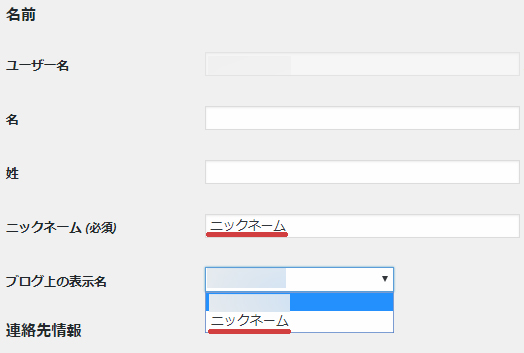
Sponsered Link


